Los mejores trucos para Google Hangouts
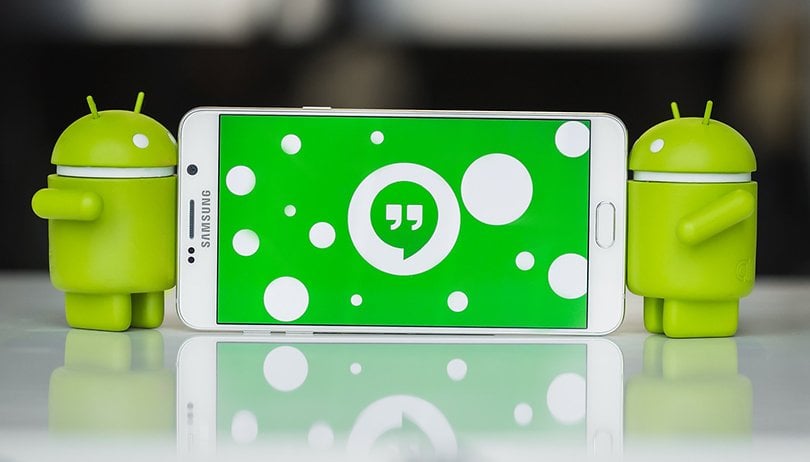

Hangouts es el programa de mensajería principal de Google para Android, iOS y la web. Si bien a veces parece que sigue en progreso, Hangouts ahora puede sincronizar tu correo electrónico y y también tus mensajes SMS. También hay indicios de que va a jugar un papel muy importante en el Proyecto Fi de Google una vez se haya extendido. Para sacar el máximo provecho de este servicio de mensajería multiplataforma, echa un vistazo a nuestros mejores trucos y consejos de Google Hangous para Android.
- Cómo personalizar los tonos de cada contacto en Hangouts
- 5 aplicaciones alternativas a Whatsapp que ofrecen más por menos
¿Usas Google Hangouts? La app de mensajería de Google ofrece mucho más de lo que piensas. Si ya la usas la sacarás más partido a partir de ahora. Si no la usas, con estos trucos te entrarán las ganas.
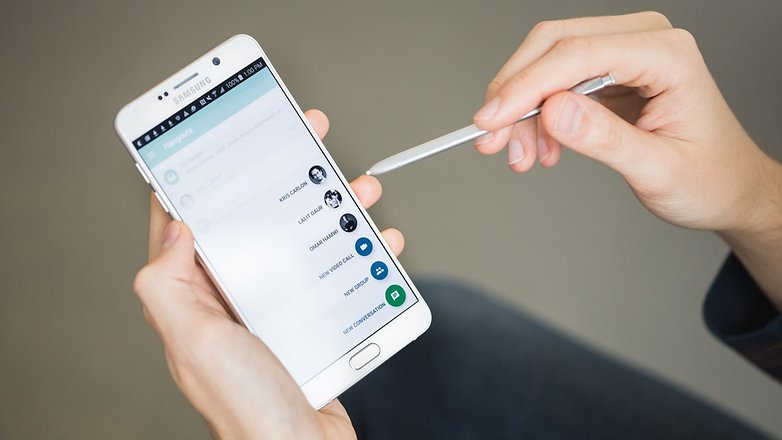
Sincroniza Hangouts con tu correo electrónico
¿Sabías que puedes ver los mensajes de Hangouts en Gmail igual que los correos electrónicos? Si tienes acceso a la bandeja de entrada de Gmail desde un navegador web, haz click en el botón "Más" del lado izquierdo. Verás una opción de 'chats'. Pulsa ahí para ver una lista de tus conversaciones de Hangouts en formato de correo electrónico.
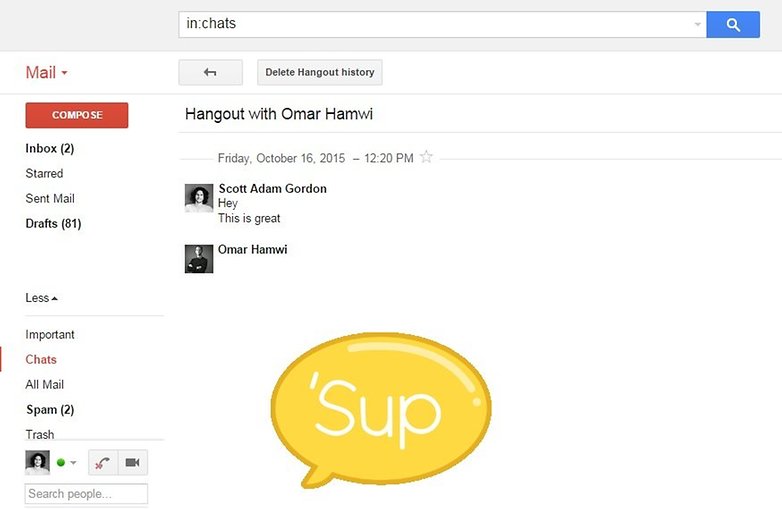
Desde aquí puedes responder a las conversaciones, etiquetarlas, marcarlas como favoritos e incluso realizar búsquedas a través de ellas; esto te ofrece muchas más posibilidades que sólo usando la aplicación Hangouts.
Oculta contenido confidencial
Si usas Hangouts en Lollipop, cualquier persona que se haga con tu smartphone podrá ver fragmentos de las conversaciones a través de la pantalla de bloqueo. Para evitar esto vete a Ajustes > Sonido y Notificaciones > Notificaciones de aplicaciones > seleccionas Hangouts y toca sobre el interruptor de Confidencial (o sensible).
Es posible que en algunos smartphones esta opción esté ausente, como en mi LG G2 (con una ROM cocinada basada en Lollipop stock de LG) y Sony Xperia Z2, sin embargo en mi HTC One S con CM 12.1 esta opción se llama Desactivar notificaciones persistentes. La aparición o no de esta opción supongo que depende de la ROM que tengas en tu dispositivo.
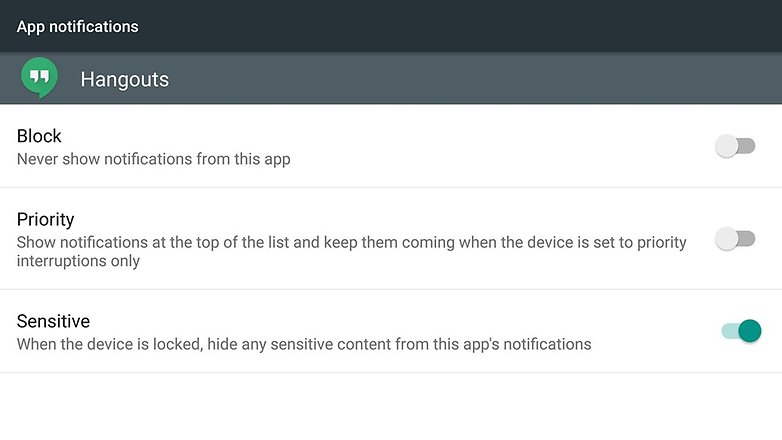
Agrega capacidades de SMS
Puedes usar Hangouts como app por defecto para los SMS en Android si lo deseas y ver los mensajes de texto mezclados con conversaciones de mensajería instantánea. Desde el menú de la aplicación vete a Configuración > SMS y toca la opción de arriba para activar la función (te aparecerá una pequeña ventana de confirmación).
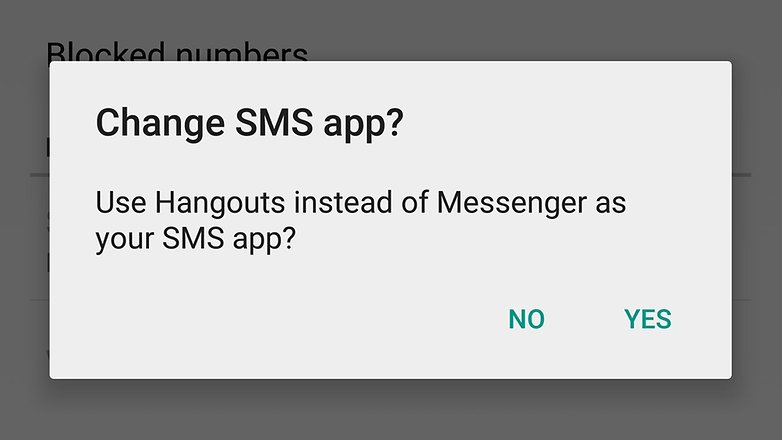
Cambia quién puede contactar contigo
Si quieres elegir quién puede contactar contigo a través de Hangouts, aquí tienes una manera de hacerlo. Vete a Ajustes dentro de Hangouts, toca sobre tu dirección de correo electrónico, después toca sobre 'Personalizar invitaciones para decidir quién puede enviarte un mensaje directamente o quién puede invitarte a chatear.
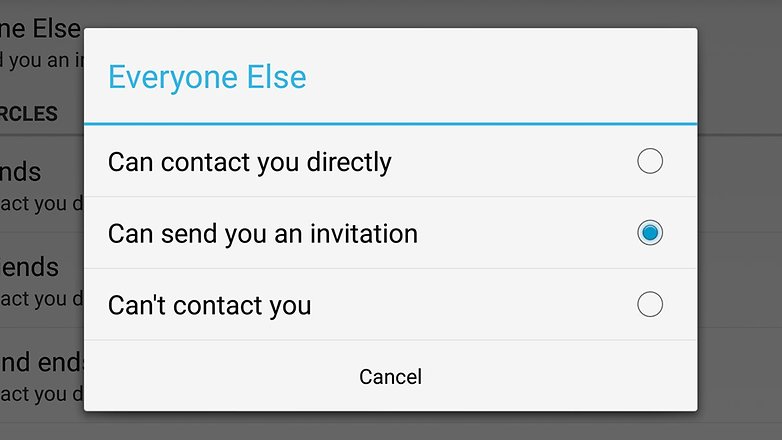
Silencia las notificaciones
Puede haber momentos en los que no deseas ser molestado por las conversaciones de Hangouts (por ejemplo cuando vas al cine o estás a punto de irte a dormir). En el menú principal de la aplicación toca sobre Detener notificaciones y elige un periodo de tiempo en el que no quieres que se te moleste. Puedes configurarlo desde una hora hasta 3 días de paz y tranquilidad.
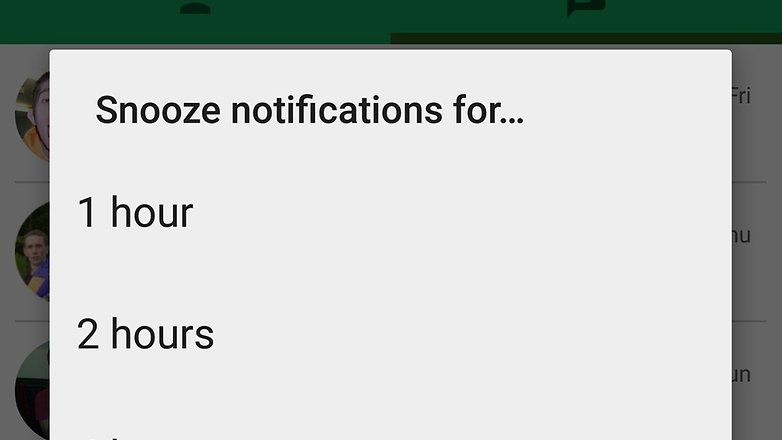
Configura el widget
El widget de pantalla de inicio de Hangouts podría parecer bastante simple, pero es una manera bastante práctica de ver tus conversaciones y comprobar los mensajes nuevos sin tener que abrir la app.
Para configurar el widget de Google Hangouts mantén pulsada una zona vacía de una pantalla de inicio, selecciona Aplicaciones y widgets (o sólo widgets) y toca sobre Hangouts. En mi caso, tanto en el Xperia Z2 como en el LG G2, si bien puedo elegir el widget, al colocarlo me pone dentro del widget que ya no está disponible, desconozco si se refiere a que el widget ya no funciona o que no tengo conversaciones y es un fallo de traducción.
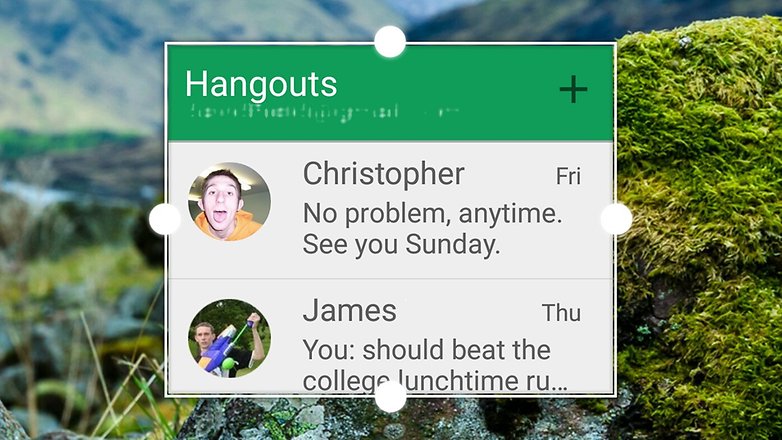
Envía mensajes a tus círculos
Hangouts está estrechamente integrado con Google+ tanto en móvil como en la web, y una manera de sacar provecho de esta unión es mediante el envío de un mensaje a todos los contactos de un círculo particular. Para ello, basta con abrir la pestaña de mensajes, pulsa el botón Más (arriba a la derecha) y luego empieza a escribir el nombre de un círculo.
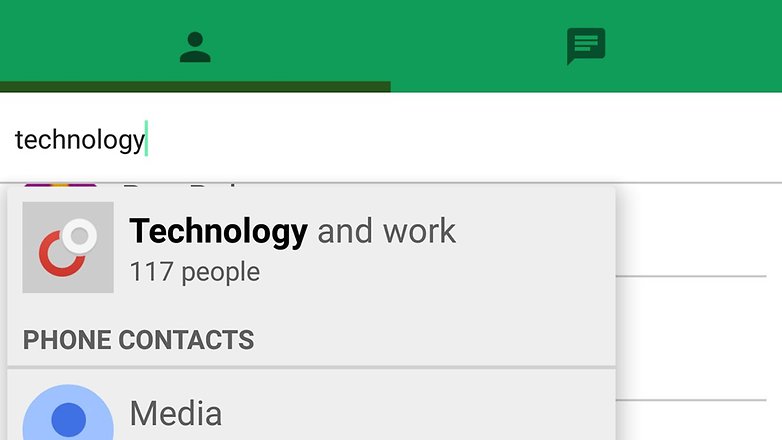
Borra mensajes cuando quieras
Por defecto, Hangouts guarda copias de todos tus mensajes. Esto puede ser muy útil, pero si prefieres borrarlos tú mismo, selecciona una conversación, toca el botón de menú (los tres puntos verticales) y selecciona Borrar historial. Después se borrarán los mensajes automáticamente tras un cierto periodo de tiempo.
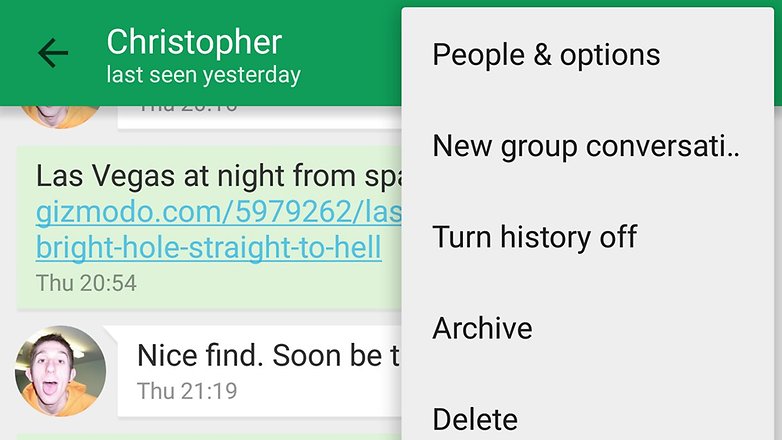
¿Cuál es tu truco favorito de Hangouts? Háznoslo saber en los comentarios.








Excelentes consejos, ya he configurado los ajustes. Muy buen artículo como de costumbre Santiago.??
-
Admin
7 nov. 2015 Link al comentariointeresante las opciones, a ver si le dan un poco más de movimiento, podría desbancar a whatsapp y telegram
Yo uso muy poco los SMS, pero prefiero la de Samsung, que me permite reenviar mensajes sin tener que volver a escribirlos y te deja personalizar los globos y el fondo.
Esta aplicación la tengo en mi Mobil pero no no le eh usado y ni si quiera un vistazo aun que ando probando casi todo tipo de aplicación pero nop O_o
La verdad es que yo mismo paso olímpicamente de hangouts y sólo trabajo con Whatsapp, creo que es un elemento de marketing indispensable, pero viendo esto lo voy a configurar y a trabajar con él. Gracias!!
-
Admin
9 nov. 2015 Link al comentariowhastapp se queda muy recortado a la hora de hacer muchas cosas, por ejemplo no puedes enviar un doc (factura) a un cliente, ni un presupuesto, solo permite envió de fotos, con hangouts o Telegram enviás todo lo que quieras ...
Si cada usuario de Android fuera consciente de que ha configurado una cuenta Gmail y esta se enlazará al número móvil. Creo que sería la única aplicación capaz de acabar con la "h"egemonia de WhatsApp... Pero como no es así yo la uso para enviar fotos y vídeos sin la merma de calidad y compresión que impone WhatsApp.
Hegemonía con "H", por favor
En lo personal no veo útil al Hangouts para escribir mensajes de texto. Hay mejores aplicaciones con muchas mejores prestaciones (cool) XD
-
Admin
9 nov. 2015 Link al comentarioeso es que la has usado poco, jajaja
La verdad nunca e usado este tipo de mensajeria
La verdad que ni uso mensajes de texto jajaja
Debo decir que no me gusta y no uso casi ninguna app de Google, salvo el buscador.
Pues yo he probado mil y casi siempre término volviendo a las de google por su implementación en el sistema.
No las puedo desinstalar pero las deshabilito al comprar un móvil.
Me va mejor con otras apps.
Se puede usar icono en escritorio del pc con interfaz transparente en la aplicación de chrome
Es la mejor opcion de mensajeria, solo que le hace falta divulgación para hacerse de mas usuarios
La he usado y considero que tiene mucho potencial, pero debido a que es algo confusa cuando se alterna entre sms y mensajes online he prescindido de ella, más no significa que no me guste, solo le doy tiempo a que madure